
Saludos...
El día de hoy les mostraremos un paso a paso de la creación de un logotipo minimalista con el programa Medibang Paint Pro bien sea para tu empresa, servicios o lucro..
Lo primero que hacemos es abrir una hoja en blanco en el programa para trabajar, ajustamos el tamaño de nuestra hoja recomendado 2800 Pixel de ancho por 2000 pixel de alto.
Creamos el fondo base con el que trabajaremos, con la herramienta degradado, esto es solo para darle vista, ya que lo guardaremos al finalizar en formato transparencias PNG.
Colocamos los colores a fusionar en nuestra paleta de colores en este caso usé amarillo y negro, seguidamente con la herramienta hacemos una intersección como indica la flecha delgada (ver siguiente imagen).
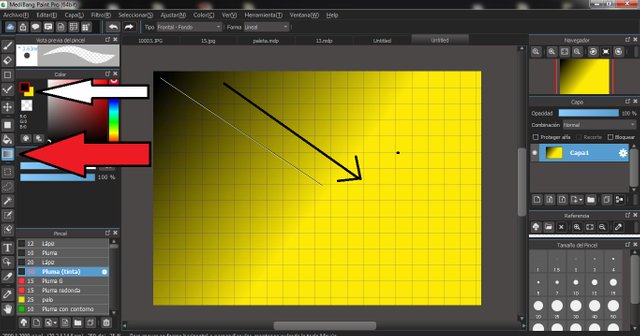
Con la herramienta Relleno, creamos un cuadrado al tamaño deseado, lo hacemos arrastrando de adentro hacia afuera y soltamos.
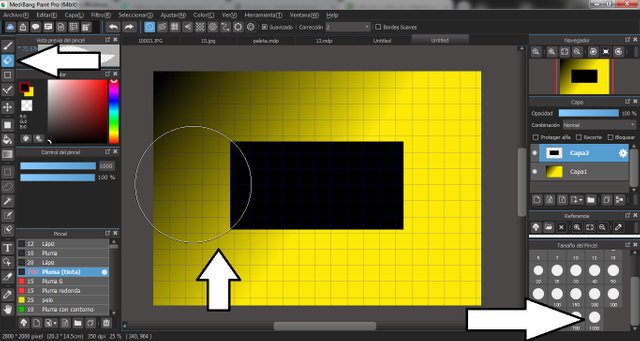
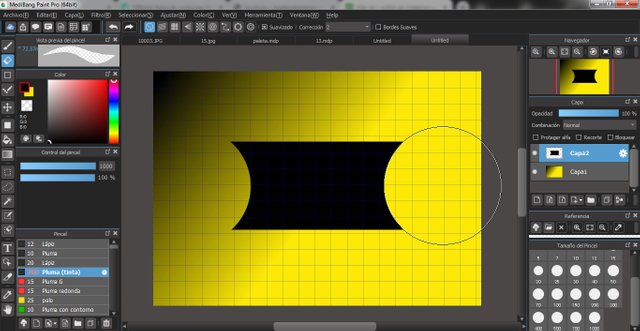
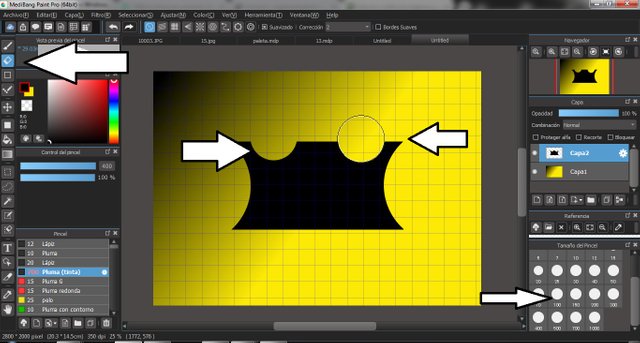
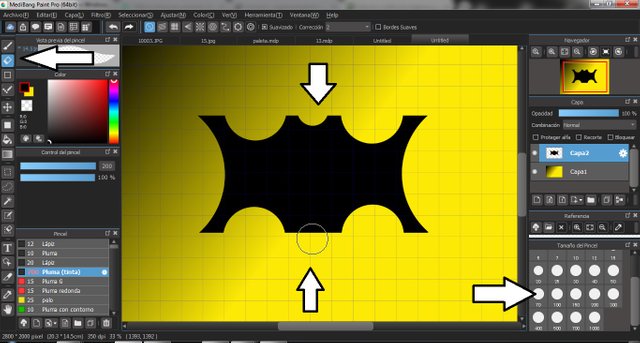
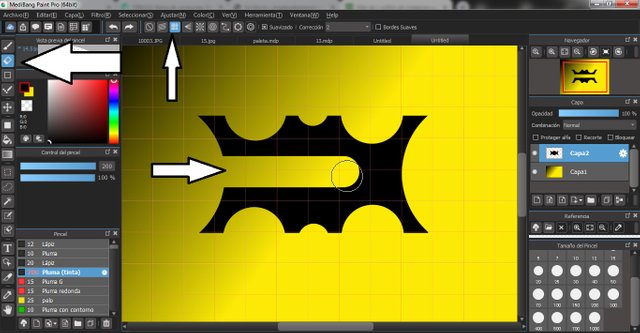
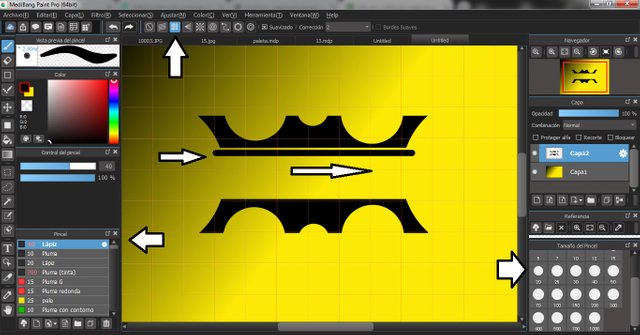
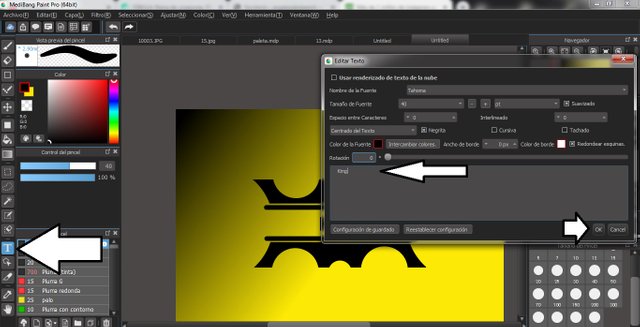
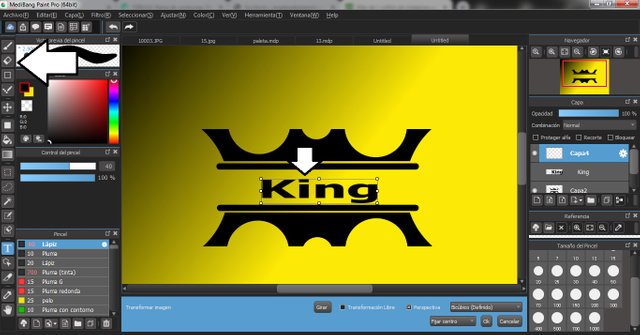
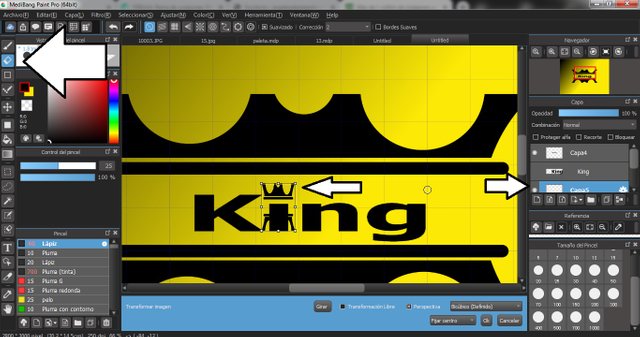
Ajustamos el tamaño y lo posicionamos sobre la letra "i", como pudimos apreciar, se copio todo el diseño, no necesitamos la parte inferior del mismo así que con la herramienta Borrador, borramos la parte que no deseamos.
Ahora te mostramos el trabajo terminado en formato de transparencias:
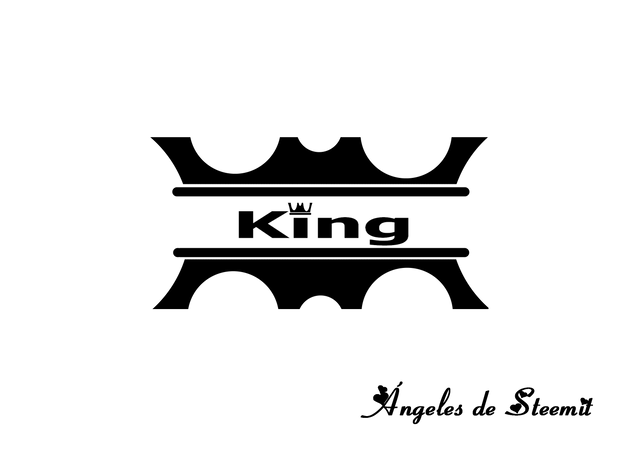

Datos Precisos:
- Programa: MediBang Paint Pro. (Licencia gratuita)
- Tableta gráfica Huion (Usb Pen Tablet).
- Redacción @angelesdesteemit bajo la colaboración de @equipodelta
Copyright © @equipodelta - All Rights Reserved. 2019

Ángeles de Steemit, es una comunidad de apoyo a los artistas y escritores que publican buen contenido en la plataforma, algunos se han ganado nuestro fan base mientras continúen publicando calidad. Somos una comunidad sin fines de lucro creada por @historiasamorlez y @equipodelta en retribución al apoyo recibido de las distintas comunidades, así mismo, apoyamos y valoramos el trabajo fuerte de las distintas comunidades de las cuales también recibimos apoyo.
También puedes delegarnos Steem Power si es de tu agrado:
Posted from my blog with SteemPress : http://angelesdesteemit.repollo.org/2019/12/02/crea-tu-propio-logo-minimalista-con-medibang-paint-pro-king/
